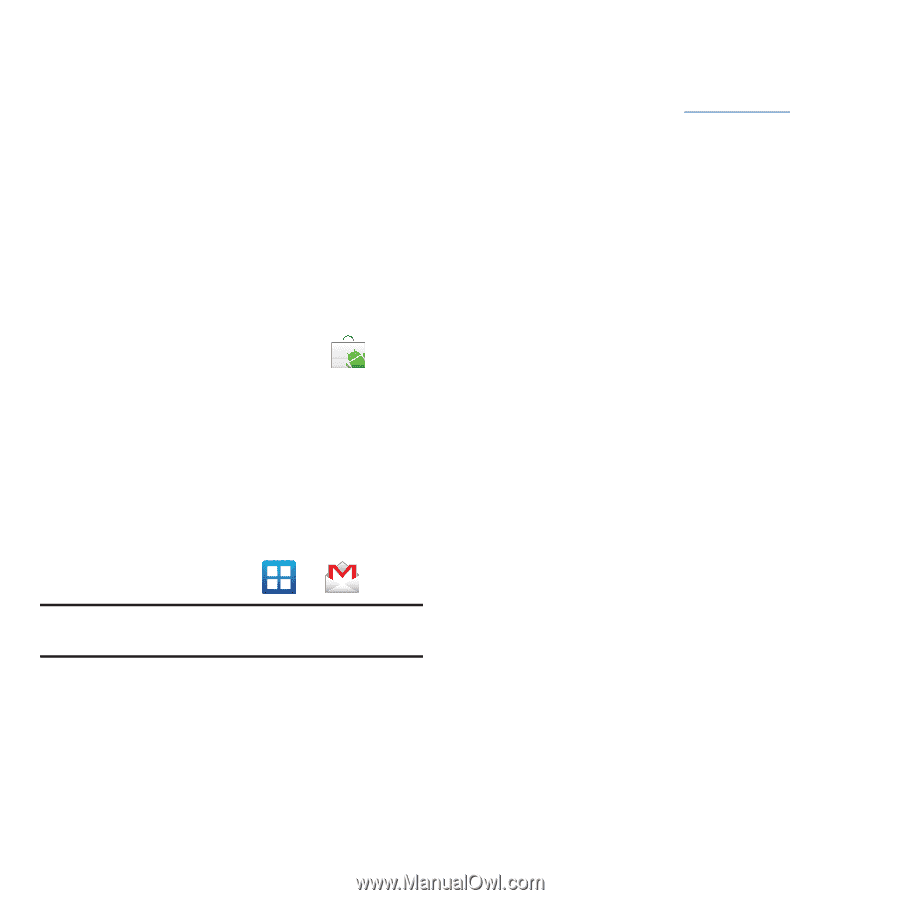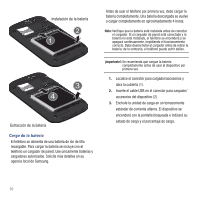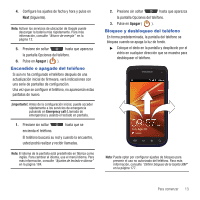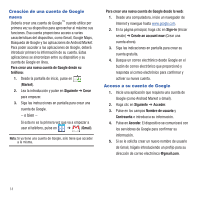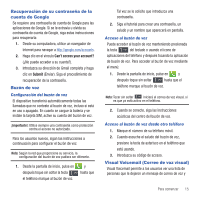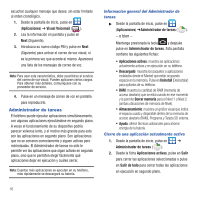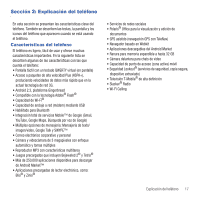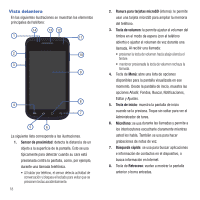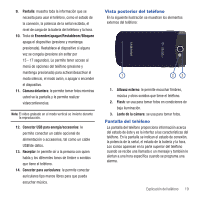Samsung SGH-T679 User Manual (user Manual) (ver.f9) (Spanish(north America)) - Page 18
Creación de una cuenta de Google nueva, Acceso a su cuenta de Google
 |
View all Samsung SGH-T679 manuals
Add to My Manuals
Save this manual to your list of manuals |
Page 18 highlights
Creación de una cuenta de Google nueva Debería crear una cuenta de Google™ cuando utilice por primera vez su dispositivo para aprovechar al máximo sus funciones. Esa cuenta proporciona acceso a varias características del dispositivo, como Gmail, Google Maps, Búsqueda de Google y las aplicaciones de Android Market. Para poder acceder a las aplicaciones de Google, deberá introducir primero la información de su cuenta. Estas aplicaciones se sincronizan entre su dispositivo y su cuenta de Google en línea. Para crear una nueva cuenta de Google desde su teléfono: 1. Desde la pantalla de inicio, pulse en (Market). 2. Lea la introducción y pulse en Siguiente ➔ Crear para empezar. 3. Siga las instrucciones en pantalla para crear una cuenta de Google. - o bien - Si esta no es la primera vez que va a empezar a usar el teléfono, pulse en ➔ (Gmail). Nota: Si ya tiene una cuenta de Google, sólo tiene que acceder a la misma. Para crear una nueva cuenta de Google desde la web: 1. Desde una computadora, inicie un navegador de Internet y navegue hasta www.google.com. 2. En la página principal, haga clic en Sign-in (Iniciar sesión) ➔ Create an account now (Crear una cuenta ahora). 3. Siga las indicaciones en pantalla para crear su cuenta gratuita. 4. Busque un correo electrónico desde Google en el buzón de correo electrónico que proporcionó y responda al correo electrónico para confirmar y activar su nueva cuenta. Acceso a su cuenta de Google 1. Inicie una aplicación que requiera una cuenta de Google (como Android Market o Gmail). 2. Haga clic en Siguiente ➔ Acceder. 3. Pulse en los campos Nombre de usuario y Contraseña e introduzca su información. 4. Pulse en Acceder. El dispositivo se comunicará con los servidores de Google para confirmar su información. 5. Si se le solicita crear un nuevo nombre de usuario de Gmail, hágalo introduciendo un prefijo para su dirección de correo electrónico @gmail.com. 14